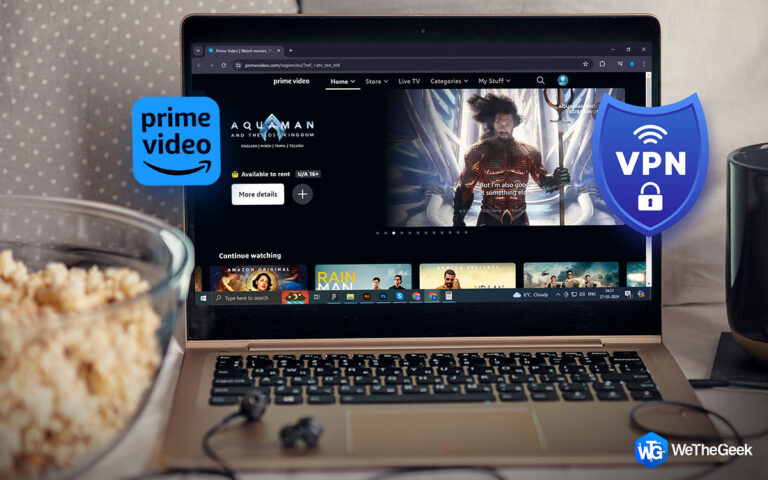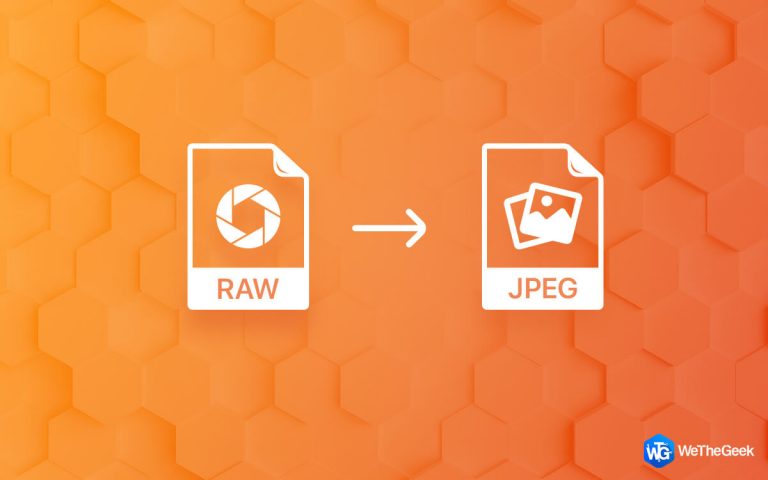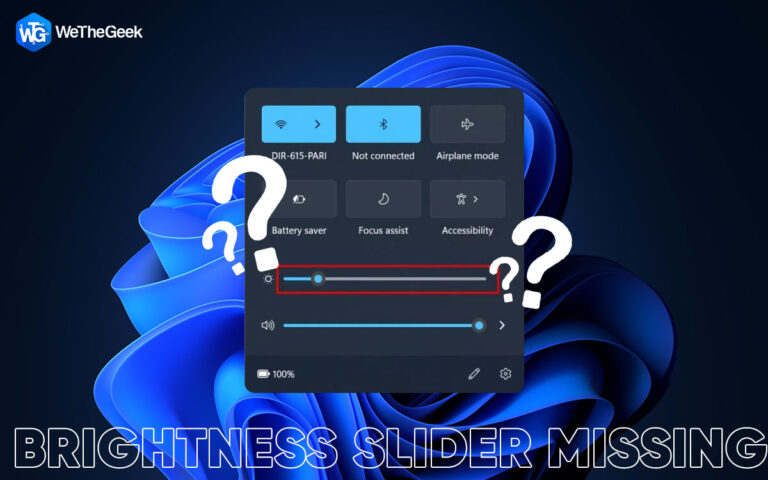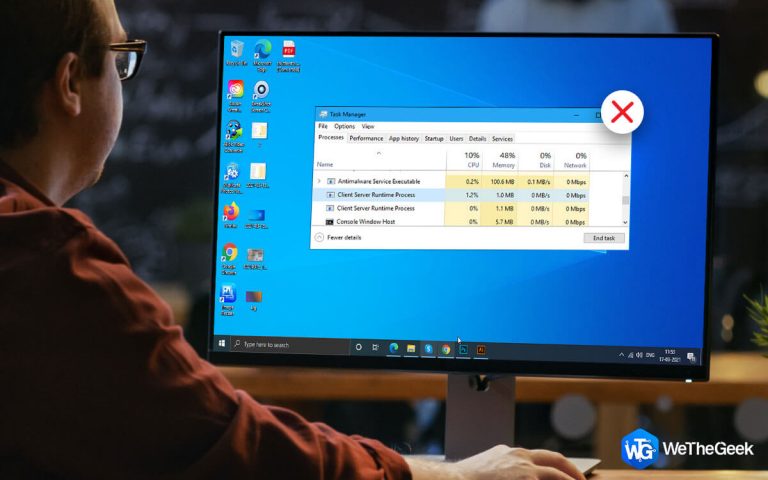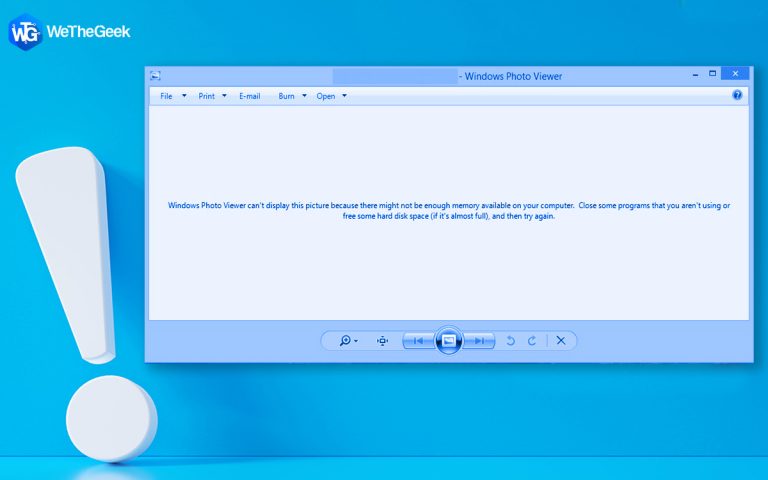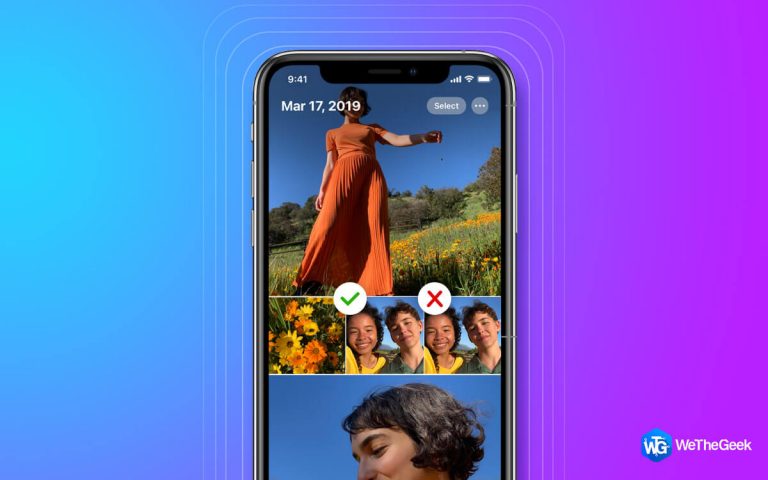Как переключить Google Chrome в режим рабочего стола на устройствах Android?
В зависимости от типа устройства, которое вы используете, некоторые веб-сайты имеют несколько версий. Пользовательский интерфейс телефона часто упрощается для соответствия экранам меньшего размера. Если качество достаточно высокое, вы увидите полноценную версию на своем ПК, ноутбуке или даже планшете. Мобильные версии хорошо оптимизированы, но в них отсутствуют функции или некоторые из них не работают должным образом, что неудобно по сравнению с «настоящей» настольной версией. При использовании планшета Android это может быть проблемой, потому что вы можете закончить просмотр мобильной версии, в результате чего на экране останется много пустого места. Этот пост помогает читателям запустить режим рабочего стола в Chrome и просматривать веб-сайт с полными функциями на вашем устройстве Android.
Способы переключения Google Chrome в режим рабочего стола на устройствах Android
Щелкните ссылку на свой любимый браузер ниже, чтобы просмотреть шаги для режима рабочего стола.
Как просматривать сайты в Chrome в режиме рабочего стола на Android?
Переход в режим рабочего стола в Chrome на самом деле легко осуществить на вашем устройстве Android. Вот шаги:
Шаг 1. Нажмите на значок Chrome на главном экране телефона Android и запустите его.
Шаг 2: Затем нажмите на значок с тремя точками, расположенный в верхнем правом углу, и в раскрывающемся меню появится несколько параметров.
Шаг 3: Нажмите на опцию, помеченную как Desktop Site, и флажок рядом с ней будет заполнен.
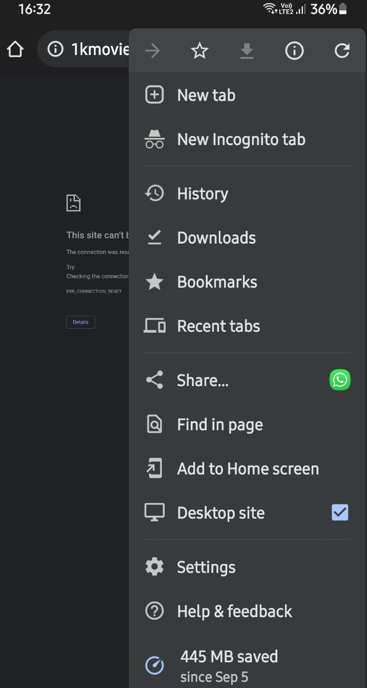
Шаг 4: Теперь перейдите на любой веб-сайт, и он откроется в режиме рабочего стола.
Примечание. Этот режим можно отключить, еще раз нажав на опцию Desktop Site в списке опций.
После включения режима рабочего стола в Chrome у вас могут возникнуть проблемы с чтением текста, и вам может потребоваться увеличить масштаб, чтобы точно нажимать кнопки или заполнять формы. Однако вы можете вернуться на мобильный сайт после выполнения любых задач, которые не удалось выполнить в мобильной версии сайта.
Как открыть браузер Firefox в режиме рабочего стола на Android?
Firefox также является браузером на основе хрома, что означает, что параметры более или менее одинаковы. Следуй этим шагам:
Шаг 1. Запустите и откройте приложение Firefox, нажав на ярлык.
Шаг 2: Теперь нажмите на три точки в правом верхнем углу и нажмите на опцию Desktop Site.
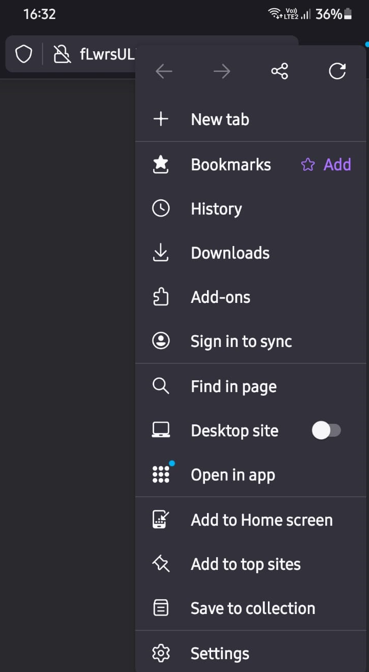
Шаг 3. Все ваши веб-сайты теперь будут открываться только в режиме рабочего стола, так как этот режим станет режимом по умолчанию, если его не отключить повторным нажатием на него.
Как открыть браузер Opera в режиме рабочего стола на Android?
Браузер Opera является более быстрым и легким браузером по сравнению с другими браузерами Android и очень хорошо справляется с настольным режимом веб-сайта. Вот шаги:
Шаг 1. Коснитесь ярлыка, чтобы запустить и открыть приложение Opera.
Шаг 2: Затем нажмите три точки в правом верхнем углу и выберите Desktop Site из раскрывающегося меню.
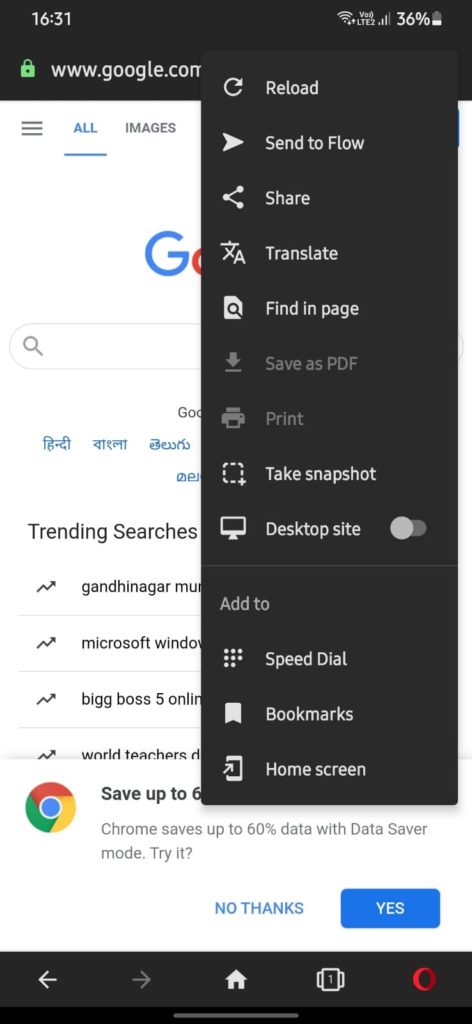
Шаг 3. Если вы не удалите режим рабочего стола, нажав его еще раз, все ваши веб-сайты теперь будут открываться только в режиме рабочего стола.
Как открыть браузер Brave в режиме рабочего стола на Android?
Браузер, который набирает огромную популярность из-за того, что он является одним из самых безопасных браузеров и не собирает информацию о пользователях, – это Brave Browser. Этот браузер также поддерживает режим рабочего стола в Android, выполнив следующие действия:
Шаг 1. Чтобы запустить и открыть приложение Opera, коснитесь ярлыка.
Шаг 2: Затем выберите Desktop Site из раскрывающегося меню, щелкнув три точки в правом верхнем углу.
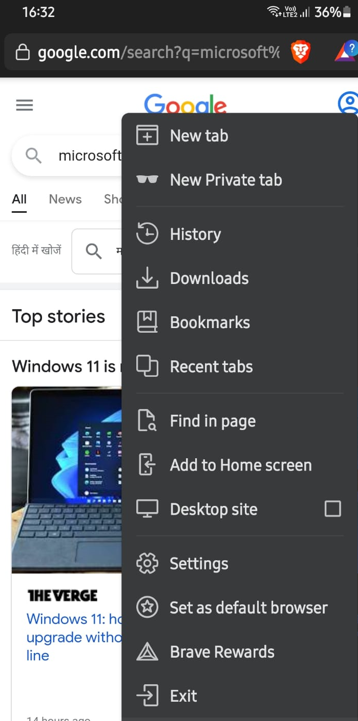
Шаг 3. Все ваши веб-сайты теперь будут открываться в режиме рабочего стола, если вы не удалите их, нажав еще раз.
Бонусная функция: приватный браузер
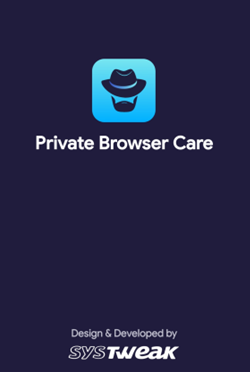
Private Browser Care – это браузер для Android, созданный с учетом соображений безопасности и конфиденциальности людей при работе в Интернете. Это простой в использовании браузер с несколькими вкладками, который не сохраняет никаких временных интернет-файлов, таких как кеш, файлы cookie или историю просмотров. Функции Private Browser Care прояснят, почему вы должны использовать его для просмотра веб-страниц.
Более быстрый просмотр
Private Browser Care – это легкий браузер, который не поддерживает надстройки, что является преимуществом, поскольку он может загружать и отображать веб-страницы за считанные секунды.
Различные режимы просмотра
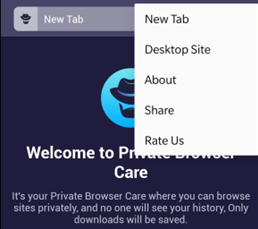
Одна из наиболее распространенных проблем браузеров Android заключается в том, что они отображают мобильную версию веб-сайта, которая имеет небольшой размер и не содержит всей информации. Private Browser Care – один из немногих мобильных браузеров, которые позволяют переключаться между настольным и мобильным режимами.
Встроенный блокировщик рекламы
Встроенный блокировщик рекламы – одна из лучших функций Private browser Care, так как он может предотвратить загрузку и отображение всей раздражающей рекламы при просмотре веб-страницы. Реклама обычно замедляет работу веб-сайта и загружает трекеры, которые собирают данные о ваших привычках просмотра и отправляют их обратно на серверы рекламодателя.
Меньше потребления данных
Private Browsing Care не отображает рекламу и не хранит вашу историю просмотров в базе данных. Эти действия требуют использования интернет-данных, поэтому Private Browser Care сохраняет ваши данные и использует только то, что необходимо для вашего просмотра.
Последнее слово о том, как переключить Google Chrome в режим рабочего стола на устройствах Android?
Теперь легко переключиться в режим рабочего стола Chrome или любого другого браузера на своем мобильном телефоне. А для использования интеллектуального браузера, который поддерживает вашу конфиденциальность и безопасность, вы должны выбрать Private Browser Care.
По любым вопросам или предложениям, пожалуйста, дайте нам знать в разделе комментариев ниже. Мы будем рады предложить вам решение. Мы регулярно публикуем советы и рекомендации, а также ответы на общие вопросы, связанные с технологиями.